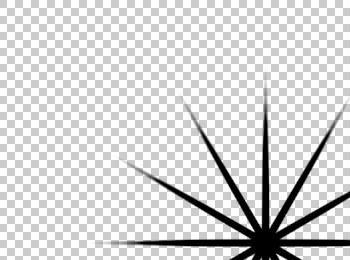这里与大家分享一个用photoshop制作刺球效果的具体操作方法。
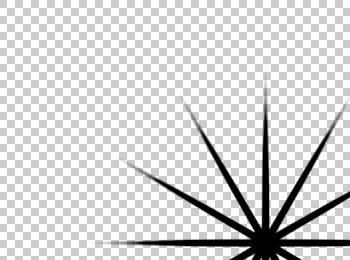
操作方法
-
01
菜单栏:执行“文件”-“打开”命令,参数如下。
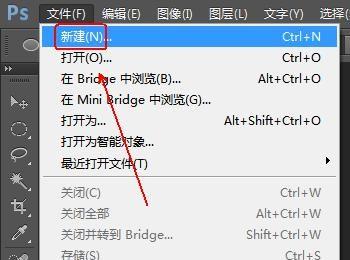
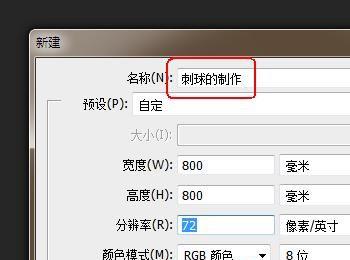
-
02
使用快捷键D将前景色设置为黑色,背景色设置为白色。
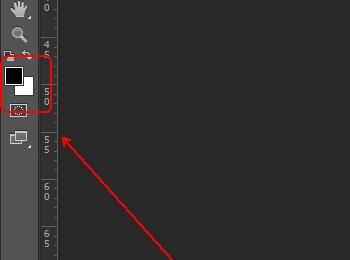
-
03
在“工具面板”上点选“椭圆工具”选项。

-
04
在画布上画一个扁椭圆形状。
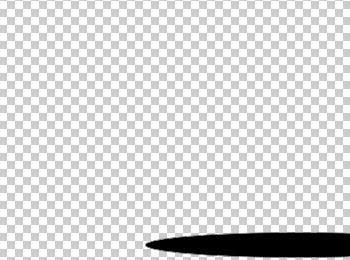
-
05
在“图层面板”上右击这个形状图层,在弹出的菜单列表中选择“栅格化图层”选项。
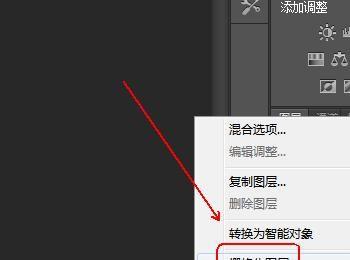
-
06
菜单栏:执行“滤镜”-“模糊”-“动感模糊”命令,参数如下。
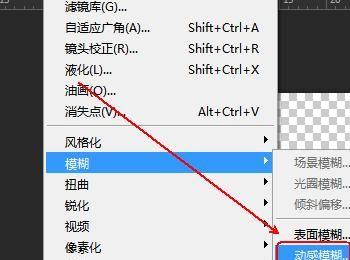
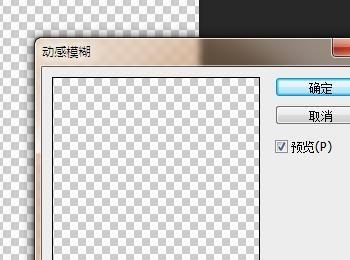
-
07
使用快捷键Ctrl+T对扁椭圆进行自由变换,如图所示。
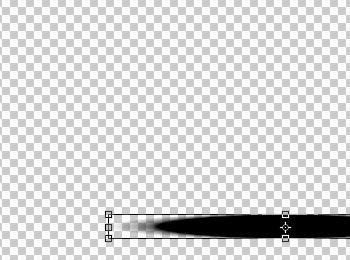
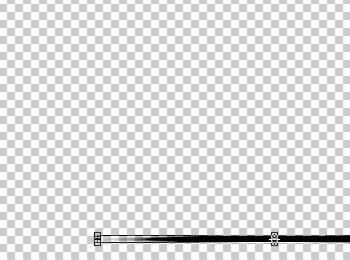
-
08
使用快捷键Ctrl+J对“椭圆1”图层进行复制,得到“椭圆1 副本”图层。
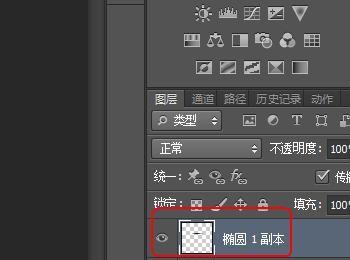
-
09
再次使用Crlt+T对图层进行自由变换。
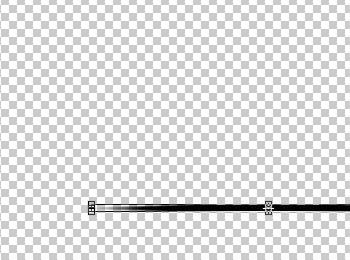
-
10
将其角度更改为30度并确定。
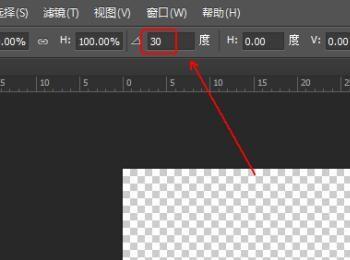
-
11
使用快捷键Ctrl+Alt+Shift+T对图层进行变换复制4次。
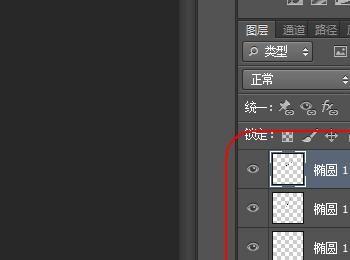
-
12
菜单栏:执行“图层”-“合并可见图层”命令。
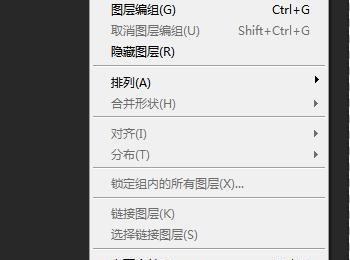
-
13
最终结果,效果如图所示。